
To prawda, że można być graczem, a jednak… Spotify kochanek. Jeśli tak się stanie, czy kiedykolwiek próbowałeś słuchać swojego ulubionego Spotify piosenki podczas odtwarzania PS4? Jeśli tak lub jeśli obecnie cieszysz się tą dobrą kombinacją, czy kiedykolwiek tego doświadczyłeś? "Spotify na PS4 nie działa” kwestia?
Zapewne wiele osób zdaje sobie sprawę z tego, jak wspaniale jest mieć w domu konsolę do gier PS4. Musisz tylko podłączyć go do określonego monitora, na przykład telewizora, i mieć przy sobie kontroler, i gotowe! Możesz spędzić cały dzień grając! Byłoby jeszcze lepiej, gdybyś grał w swoją ulubioną grę na PS4, jednocześnie przesyłając strumieniowo Spotify piosenki, które też kochasz.
Ale co, jeśli nagle ten problem, „Spotify na PS4 nie działa”, jakie są opcje, które myślisz, aby to naprawić i wreszcie wrócić do zwykłej rutyny gry? Prawdopodobnie czytasz teraz ten post, ponieważ nie jesteś pewien, co należy zrobić. Nie martw się więcej, ten artykuł jest naprawdę dedykowany Tobie.
Przewodnik po zawartości Część 1. Dlaczego jest Spotify Nie działa na moim PS4?Część 2. Jak naprawić Spotify na PS4 nie działa problemCzęść 3. Najlepszy sposób na naprawę Spotify Na PS4 nie działa problemCzęść 4. Często zadawane pytania dotyczące grania Spotify Na PS4Część 5. Wniosek
Podczas grania zauważyłeś, że nie możesz normalnie przesyłać strumieniowo Spotify utwory na PS4 („Spotify na PS4 nie działa”), prawdopodobnie zastanowisz się nad przyczynami wystąpienia tego problemu.
Musisz wiedzieć, że istnieje wiele możliwych przyczyn tego problemu, „Spotify na PS4 nie działa”, powstają.
Oto niektóre z najczęstszych powodów, dla których Twój Spotify po prostu nie będzie działać i grać na konsoli PS4.
Jakikolwiek jest powód, dla którego to „Spotify na PS4 nie działa” problem nadal występuje, ważne jest, aby wiedzieć, jak można go naprawić. Poznaj wszystkie potrzebne szczegóły, przechodząc do drugiej części tego artykułu.
Gdy przejrzysz Internet, na pewno zobaczysz wiele metod, które mogą pomóc w rozwiązaniu tego problemu „Spotify na PS4 nie działa” – dylemat. Podsumowaliśmy informacje w tej części artykułu, aby było to dla Ciebie bardzo wygodne. Możesz wypróbować dowolne z przedstawionych rozwiązań i sprawdzić, czy problem zostanie rozwiązany.
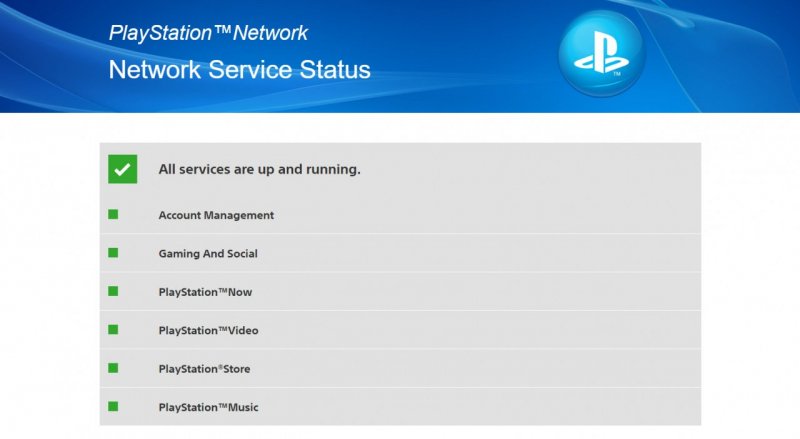
Jak wspomniano w pierwszej części, jedną z możliwych przyczyn tego „Spotify na PS4 nie działa” może wynikać z problemów na serwerze PSN. Aby to naprawić, musisz sprawdzić status, aby sprawdzić, czy to on jest przyczyną problemu. Musi działać.
Z badań wynika, że problemy z serwerami PSN zwykle nie zajmują tak dużo czasu. Dają również użytkownikom ramy czasowe, jeśli awaria jest zaplanowana lub znana.
Zwykłym rozwiązaniem dla wszystkich jest próba ponownego uruchomienia aplikacji w przypadku wystąpienia nieprawidłowego działania. To przez większość czasu działa. Możesz spróbować wymusić zamknięcie Spotify aplikację na PS4. Zrób to, wykonując następujące kroki.
Krok 1. Najpierw przejdź do "Ekranu głównego". Możesz to zrobić, klikając przycisk PS, który zobaczysz na kontrolerze PS4.
Krok 2. Teraz poszukaj Spotify ikonę i podświetl ją.
Krok 3. Na panelu sterowania znajduje się również przycisk „OPCJE”, naciśnij go.
Krok 4. Pojawią się opcje i wszystko, co musisz zrobić, to nacisnąć menu „Zamknij aplikację”.
Krok #5. Teraz naciśnij przycisk „OK”, aby potwierdzić potwierdzenie.
Krok 6. Uruchom ponownie Spotify aplikację i sprawdź, czy „Spotify na PS4 nie działa” problem nadal występuje.
Jeśli po ponownym uruchomieniu Spotify aplikacji, nadal nie możesz w nią grać Spotify utworów na PS4, kolejnym rozwiązaniem jest ponowne uruchomienie PS4. Spowoduje to odświeżenie konsoli do gier i zamknięcie wszystkich innych uruchomionych aplikacji, które mogą mieć wpływ na działanie konsoli Spotify aplikacja. Ponowne uruchomienie czyści pamięć podręczną systemu i naprawia niektóre błędy.
Wystarczy wykonać poniższe czynności, aby ponownie uruchomić konsolę do gier PS4.
Krok 1. Wyłącz PS4.
Krok 2. Odłącz kabel i poczekaj około 30 sekund.
Krok 3. Po upływie 30 sekund podłącz ponownie kabel zasilający i otwórz PS4.
Spróbuj udać się do Spotify application i sprawdź, czy działa teraz zgodnie z oczekiwaniami.
Inną prawdopodobną przyczyną „Spotify na PS4 nie działa” problemem może być niestabilny internet lub połączenie transmisji danych. Istnieją scenariusze, w których aplikacje zainstalowane na konsoli do gier PS4 nie będą działać, jeśli połączenie internetowe nie działa prawidłowo.
Istnieją również przypadki, w których po ponownym uruchomieniu urządzeń sieciowych problemy zostaną rozwiązane. Sugeruje się więc również odświeżenie routera, modemu lub przełącznika.
Jeśli nie wiesz, aby zapewnić płynne wykorzystanie konsoli PS4 do aktywności online, sugerowana prędkość wysyłania i pobierania wynosi 5 Mb/s. Aby sprawdzić, czy aktualnie osiągasz taką prędkość, możesz przeprowadzić test prędkości.
Jeśli nie masz wystarczającej wiedzy na temat prawidłowego rozwiązywania problemów lub zauważyłeś, że Twoje połączenie internetowe jest wolne lub występują problemy, zalecamy zwrócenie się o pomoc do swojego dostawcy usług internetowych. Są też przypadki, w których istniejące problemy mogą zostać rozwiązane tylko przez nich, więc byłoby lepiej, gdybyś ich zaangażował.
Jeśli ponowne uruchomienie nie zadziała, być może spróbuj ponownie zainstalować Spotify aplikacja będzie odpowiedzią. Możesz spróbować usunąć aplikację, a następnie zainstalować ją ponownie.
Aby usunąć Spotify aplikacji, postępuj zgodnie z poniższą procedurą.
Po wykonaniu usunięcia twojego Spotify aplikacji, najpierw uruchom ponownie PS4. Po ponownym uruchomieniu przeprowadź instalację ponownie.
Oto jak.

Inna opcja do wypróbowania, jeśli Spotify nadal nie będzie działać, jest użycie innego serwera DNS. Zdarzają się przypadki, w których DNS dostarczony przez Twojego dostawcę usług internetowych może nie działać lub powodować problemy z niską szybkością. Spróbuj znaleźć serwer DNS innej firmy i sprawdź, czy problem zostanie rozwiązany. Dobrym przykładem jest Google DNS (ponieważ jest bezpłatny i okazał się pomocny).
Wszystkie siedem rozwiązań przedstawionych w tej sekcji można sprawdzić i spróbować rozwiązać problem „Spotify na PS4 nie działa”. Jeśli jednak żaden z nich nie wydaje się skuteczny, możesz spróbować po prostu pobrać wszystkie Spotify utwory, które lubisz, i przesyłaj je do konsoli do gier PS4 za pomocą kabla USB.
Może to być dla Ciebie wątpliwe i trudne, ale jest możliwe. A dobrą rzeczą jest to, że łatwo to zrobić. Więcej dowiesz się zagłębiając się w treść kolejnej części tego wpisu.
Byłoby tak irytujące, gdyby okazało się, że nawet po wypróbowaniu wielu rozwiązań nadal masz ten „Spotify na PS4 nie działa”. Ale nie martw się, mamy dla Ciebie dobrą rekomendację. Dlaczego nie pobierz wszystkie Spotify utworów kochasz i zapisujesz je na swojej konsoli do gier PS4? W ten sposób nie ma potrzeby ciągłego sprawdzania, czy plik Spotify aplikacja działa dobrze, czy nie.
Możesz spróbować użyć DumpMedia Spotify Music Converter w tym przypadku! Zgadza się. Jest to profesjonalna aplikacja innej firmy, która może pobrać dowolną Spotify utworów, a nawet może grać Spotify pobierane w trybie offline bez żadnych ograniczeń! Usuwa ochronę DRM utworów, umożliwiając transfer z komputera na konsolę PS4.
Darmowe pobieranie Darmowe pobieranie
Nie masz co myśleć o jakości, ponieważ może ona również utrzymać 100% poziom jakości nawet po procesie konwersji. Nawet znaczniki ID3 i informacje o metadanych zostaną zachowane! Posiada również zaawansowane funkcje, dzięki którym jest łatwy i wygodny w użyciu.
Kurs DumpMedia Spotify Music Converter jest wielojęzyczny, ma konfigurowalne ustawienia i działa 4 razy szybciej niż jakikolwiek inny konwerter.
Jest również prosty w użyciu. Aby dać ci pomysł, oto jak możesz przekonwertować i pobrać dowolny Spotify utwór przed zapisaniem go na konsoli PS4.
Krok 1. Zainstaluj DumpMedia Spotify Music Converter na komputerze po upewnieniu się, że wszystkie wymagania instalacyjne zostały wykonane. Następnie uruchom aplikację, a następnie rozpocznij dodawanie Spotify utwory, które chcesz przekonwertować.

Krok 2. Teraz możesz wybrać format wyjściowy.

Krok 3. Wreszcie, po prostu zaznaczając przycisk „Konwertuj”, aplikacja rozpocznie konwersję Spotify zaimportowane utwory. Powinno to zająć tylko kilka minut, ponieważ aplikacja działa z dużą prędkością i możesz od razu mieć gotowe pliki.

Teraz, gdy masz konwertowane Spotify utworów, wystarczy je teraz przenieść na konsolę do gier PS4. Zrób to, podłączając PS4 do komputera za pomocą kabla USB.
Pytanie 1. Czy możesz użyć Spotify na PS4 bez Wi-Fi?
Możesz zagrać Spotify muzykę na PS4 za pomocą pliku Spotify aplikację na PlayStation 4 i PlayStation 3. Dzięki Spotify Subskrypcja premium, z której możesz przesyłać strumieniowo utwory Spotify na PS4, aby słuchać offline. Można to również osiągnąć za pomocą DumpMedia Spotify Music Converter.
Pytanie 2. Jak pomijać utwory Spotify podczas grania na PS4?
Pytanie 3. Jak kontroluję Spotify podczas gry na PS4?
Możesz słuchać muzyki podczas grania w kompatybilne gry na PS5 i PS4. Będąc w grze, naciśnij przycisk PS, aby przejść do centrum sterowania i wybierz opcję Muzyka. Wybierz utwór lub podcast, który chcesz odtworzyć. Odtwarzanie wybranego fragmentu rozpocznie się automatycznie.
Aby cieszyć się słuchaniem muzyki i uczynić ją jeszcze bardziej wzbogacającą, napraw Spotify na PS4 nie działa problem. Mam nadzieję, że te wskazówki rozwiązywania problemów pomogą ci. Właściwie najlepszą metodą naprawy jest użycie DumpMedia Spotify Music Converter. Może pomóc ci pobrać Spotify piosenki bez Premium. Więc możesz grać Spotify muzyka na dowolnym urządzeniu bez ograniczeń.
